Kaart netwerkschijf zonder VPN
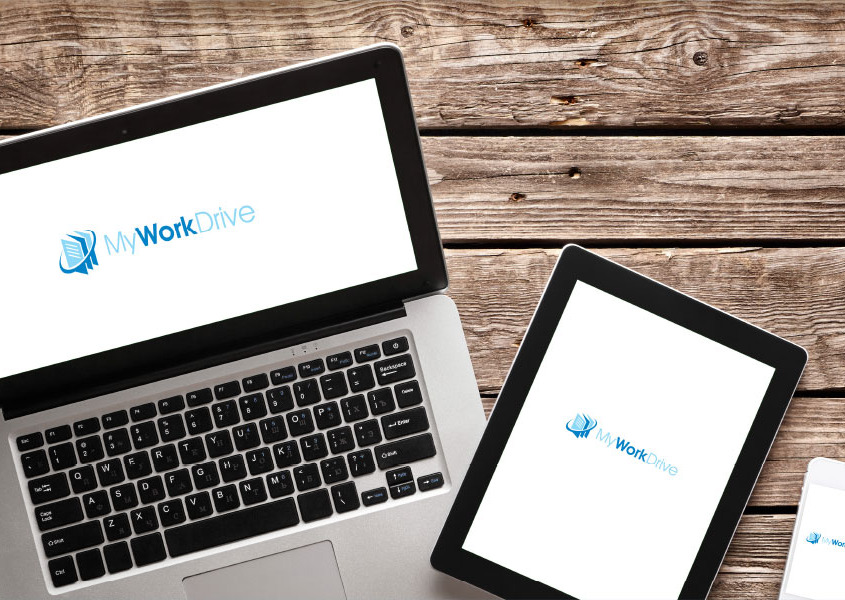
Inhoud
Hoe het werkt
Met MyWorkDrive is het eenvoudig om op het netwerk toegewezen schijven uit te zetten – geen ingewikkelde login-scripts of VPN's nodig! Wijs eenvoudigweg naar uw bestaande MKB-netwerkshares, Azure Storage, OneDrive of SharePoint vanaf uw MyWorkDrive Server. MyWorkDrive importeert automatisch bestaande Active Directory-gebruikers en groepsrechten en geeft zelfs de thuismappen van gebruikers of OneDrive weer. Met MyWorkDrive kunt u ook driveletters voor elke share versturen, passend bij uw interne gebruikerservaring, en instellen dat ze bij elke login opnieuw verbinding maken. Gebruikers loggen eenvoudigweg in op de URL van uw MyWorkDrive-website met behulp van hun bestaande Active Directory-inloggegevens, Entra ID of SSO-aanmelding. Alle op het netwerk toegewezen stations worden automatisch weergegeven.
Functies van MyWorkDrive Map Network Drive
Onze Windows- en Mac-clients voegen extra beveiligings- en beschermingsopties op applicatieniveau toe die niet beschikbaar zijn met traditionele toegewezen netwerkstations via VPN.
- Stationsletters gepusht van server die spiegelkaart netwerkschijfletters gebruikt op kantoor.
- Maak verbinding met cloudopslag, waaronder Azure Files, Azure Blob, OneDrive of SharePoint
- Bestandstype blokkeren
- Beperking van bestandsgrootte
- Tweefactorauthenticatie
- SAML/eenmalige aanmelding.
- Apparaatgoedkeuring
- Preventie van datalekken weergave van bestanden met download-/kopieer-/afdrukbeperkingen.
- Gedetailleerde machtigingen.
- Active Directory NTFS-machtigingen standaard beveiligd.
- Interface voor het uploaden van bulkbestanden.
- Office-documenten online openen in Office 365 zonder dat lokale Office-apps zijn geïnstalleerd.
- Maakt verbinding via https-poort 443 in plaats van SMB-poort 445 die typisch wordt geblokkeerd door ISP's.
DLP-beveiligde toegewezen netwerkstations
Bekijk en bewerk bestanden online rechtstreeks vanuit de toegewezen schijfclient - terwijl u nog steeds beperkt bent in downloaden zoals geconfigureerd op de MyWorkDrive Server. Deze functie elimineert trainingsvereisten voor eindgebruikers en de noodzaak om in te loggen via de webclient door gebruik te maken van een native weergave van bestanden en mappen in zowel Windows Verkenner als macOS Finder – terwijl DLP-beveiligingsfuncties worden toegevoegd om gevoelige gegevens te beschermen.
- Voorkom downloads van bestanden en mappen terwijl bestanden en mappen nog steeds worden weergegeven in een traditionele kaartnetwerkstation-clientinterface.
- Bekijk of bewerk bestanden online terwijl het downloaden, klembord, afdrukken, uploaden of hernoemen van bestanden wordt geblokkeerd.
- Watermerken en gebruikersgegevens weergegeven en ingelogd op alle bekeken bestanden.
Apparaatgoedkeuring
Voorkom dat niet-goedgekeurde apparaten op afstand verbinding maken met bestandsshares die niet zijn goedgekeurd door de netwerkbeheerder. Bekijk gebruik, laatste login en besturingssysteemdetails voor alle klanten. Leer meer..
Met MyWorkDrive kunnen werknemers veilig vanuit huis werken met een kaartnetwerkdrive-ervaring zonder de ondersteuning of beveiligingsproblemen van VPN.
Waarom MyWorkDrive Mapped Drive?
Met veel werknemers die op afstand vanuit huis werken, is de behoefte aan naadloze kaart netwerkstation toegang tot Windows File Shares is vertienvoudigd. Dit heeft geleid tot een enorme ondersteuningslast voor IT-personeel om zakelijke pc's op afstand te beheren, interne netwerken te beveiligen en gebruikers te trainen in het gebruik van VPN.
MyWorkDrive verlicht deze beveiligings- en ondersteuningsproblemen bij onze klant, waarmee gebruikers netwerkstations kunnen toewijzen. Met de MyWorkDrive map-netwerkschijfclient kunnen werknemers dezelfde gebruikerservaring hebben die ze voorheen alleen hadden wanneer ze op kantoor werkten of verbinding maakten met een VPN vanaf een zakelijke pc.
Naast het verlichten van de IT-helpdesk van het ondersteunen van VPN's en pc's van eindgebruikers, verbetert de MyWorkDrive-kaartnetwerkschijfclient de beveiliging - alleen poort 443/HTTPS wordt geopend voor uw MyWorkDrive-server zonder directe VPN-toegang tot uw interne netwerk of bestandsshares.
Met Windows 10 kan het in kaart brengen van een netwerkschijf voor externe medewerkers een uitdaging zijn en omvat het installeren van een VPN en het handmatig uitvoeren van opdrachten om netwerkschijven toe te wijzen aan Windows File Shares, waarna ze worden vergeten bij het opnieuw opstarten of inloggen als een nieuwe gebruiker. Hier is bijvoorbeeld de opdracht die nodig is om een netwerkstation in Windows 10 in kaart te brengen:
Netto gebruik /del
Netgebruik m: \\servernaam\share\map
Voor extra stationsletters moet de opdracht voor elke share en server worden herhaald. Hoewel inlogscripts kunnen worden gemaakt, worden deze niet automatisch uitgevoerd, aangezien gebruikers die op afstand werken geen directe serververbinding hebben bij het inloggen.
Op een Mac is het verbinden met een kaartnetwerkschijf nog lastiger omdat Mac's geen schijfletters gebruiken voor kaartnetwerkschijven en ze in plaats daarvan naar volumes in Finder verwijzen.
